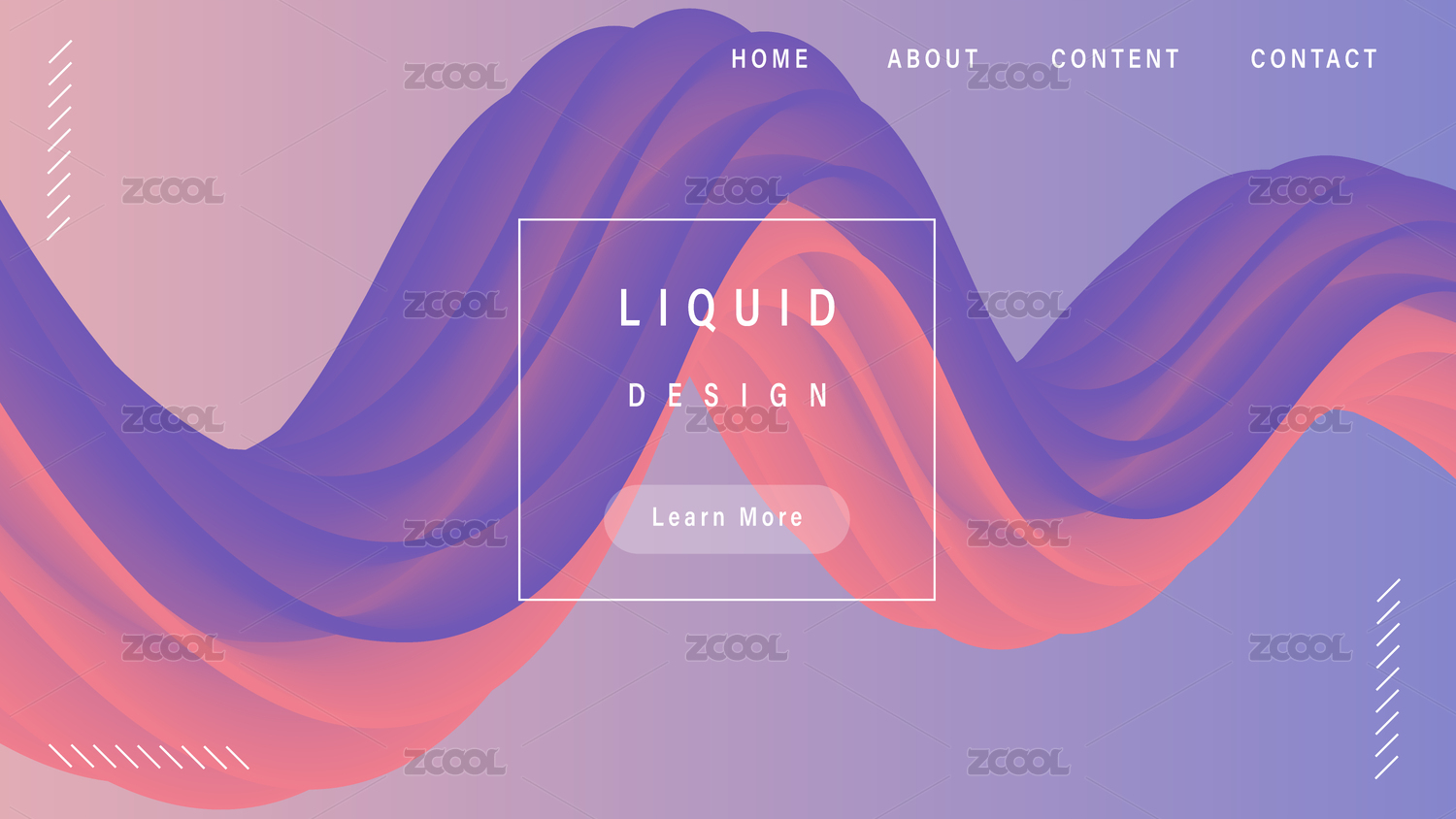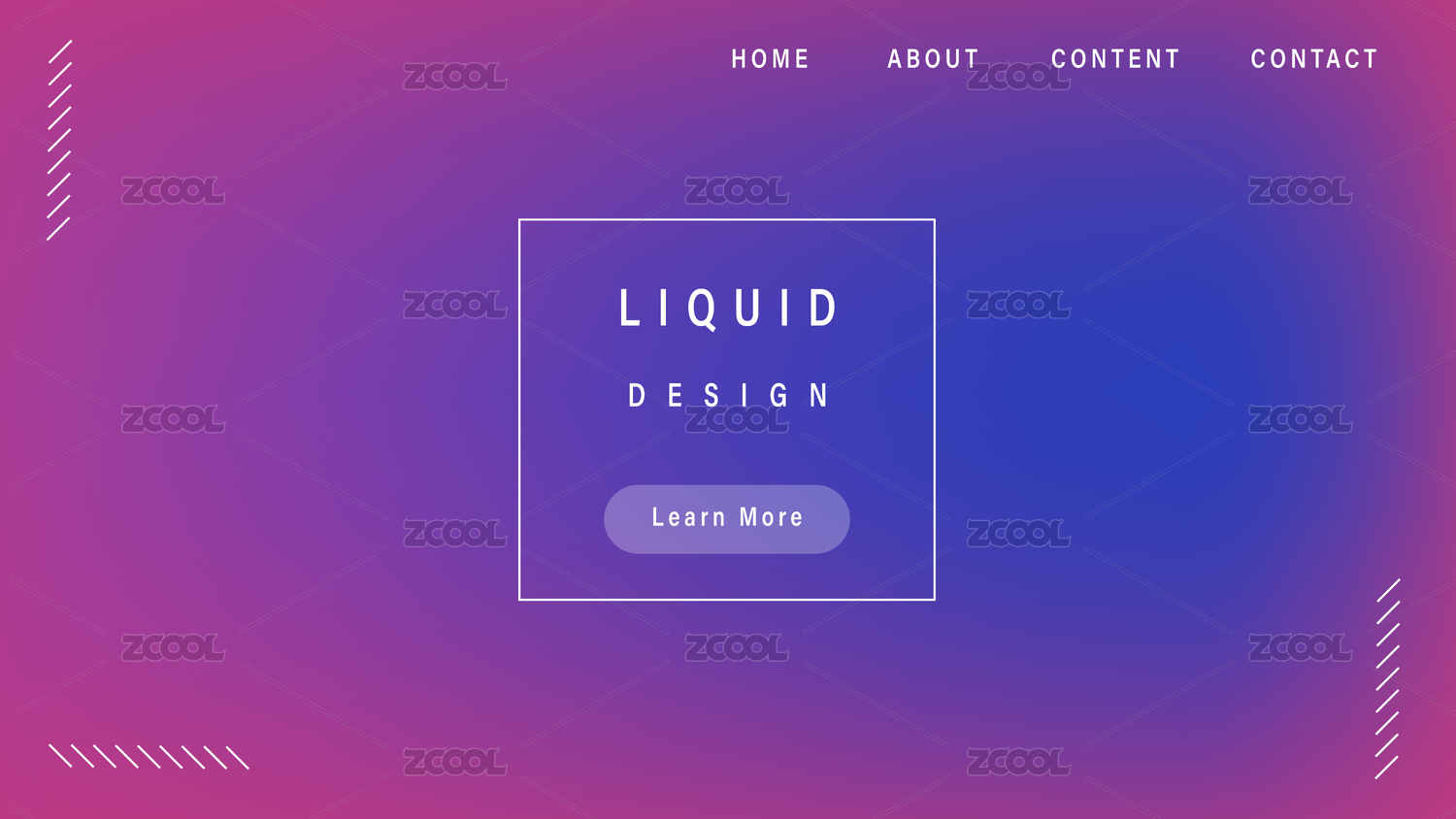Design Token全面解读,Figma variable教学(下)
本篇文章阅读时长15分钟
大家好,一周过去了是否对Design Token有初步认识呢?
上篇文章中我们对Design Token的基本了解有了清晰的认识(还没看过前置篇的同学可以点击前往观看~)
https://www.zcool.com.cn/article/ZMTU5NjU2NA==.html
那么本篇文章将为大家带来详细的Token命名规则及嵌套层级和Figma variable 的使用。

在此之前,我们先从简单的开始。比如说为什么Design Token会有三个层级,那能不能有两个呢?Figma Virable里是怎么建立Design Token的。
一、Design Token命名规范和嵌套
1.1 全局命名
1.1.1 Token的类型
参考各大品牌的设计系统我们得到一些基础的类型:Color 颜色、 Shadow 投影、 Typography 字体样式、Size 尺寸、 Space 间距、Radius 描边圆角、Border Width 描边宽度、Opacity透明度
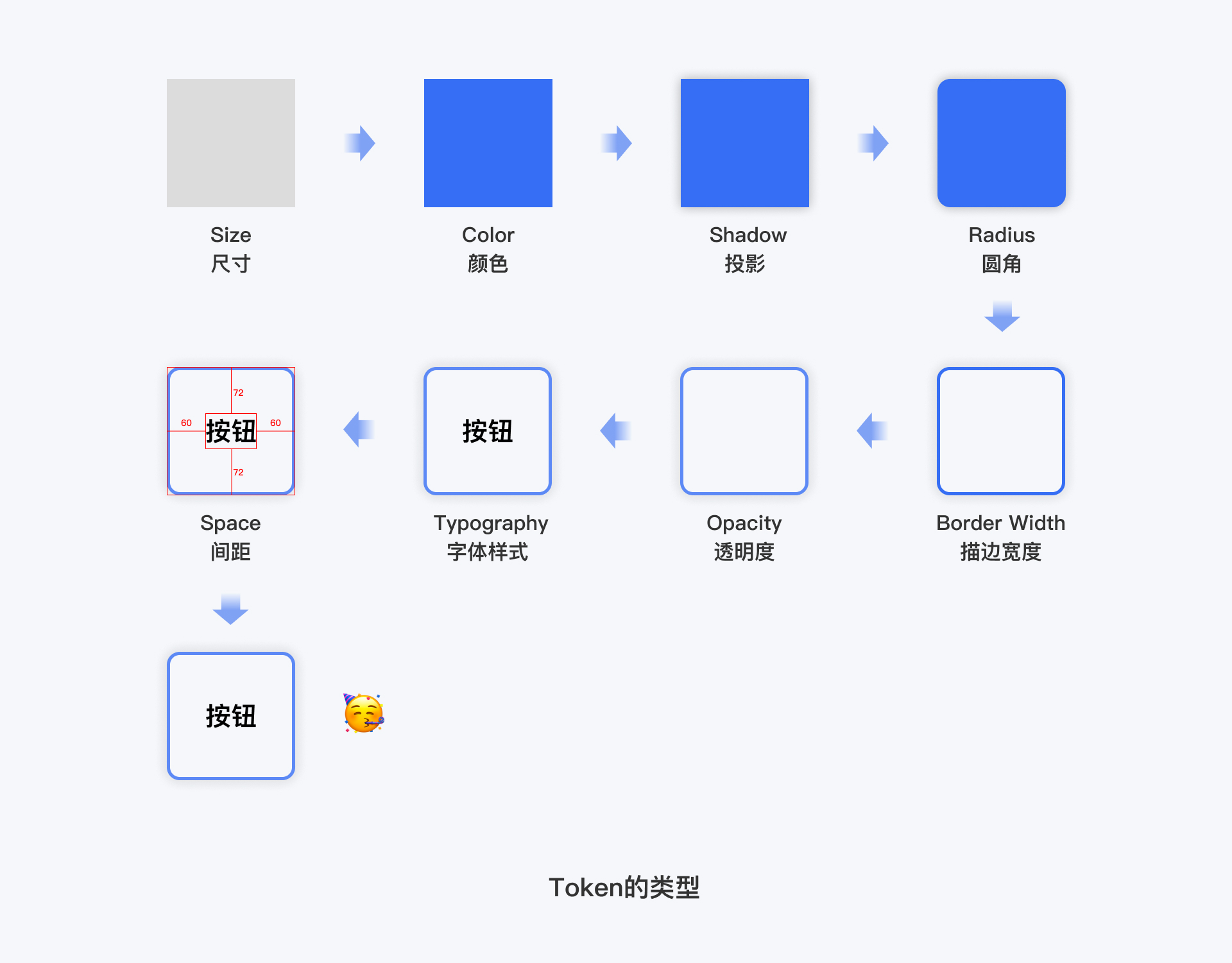
1.1.2基础Token命名
我们以颜色为例,创建全局Token,也就是基础Token;设计中所有的值都是从这里调用;首先定义品牌使用的颜色创建梯度色板,根据色板中的颜色进一步定义颜色的使用范围,一般将颜色分为四类:品牌色、辅助色、功能色、中性色
例如:blue5:#618DFF,这样我们就得到了基础Token
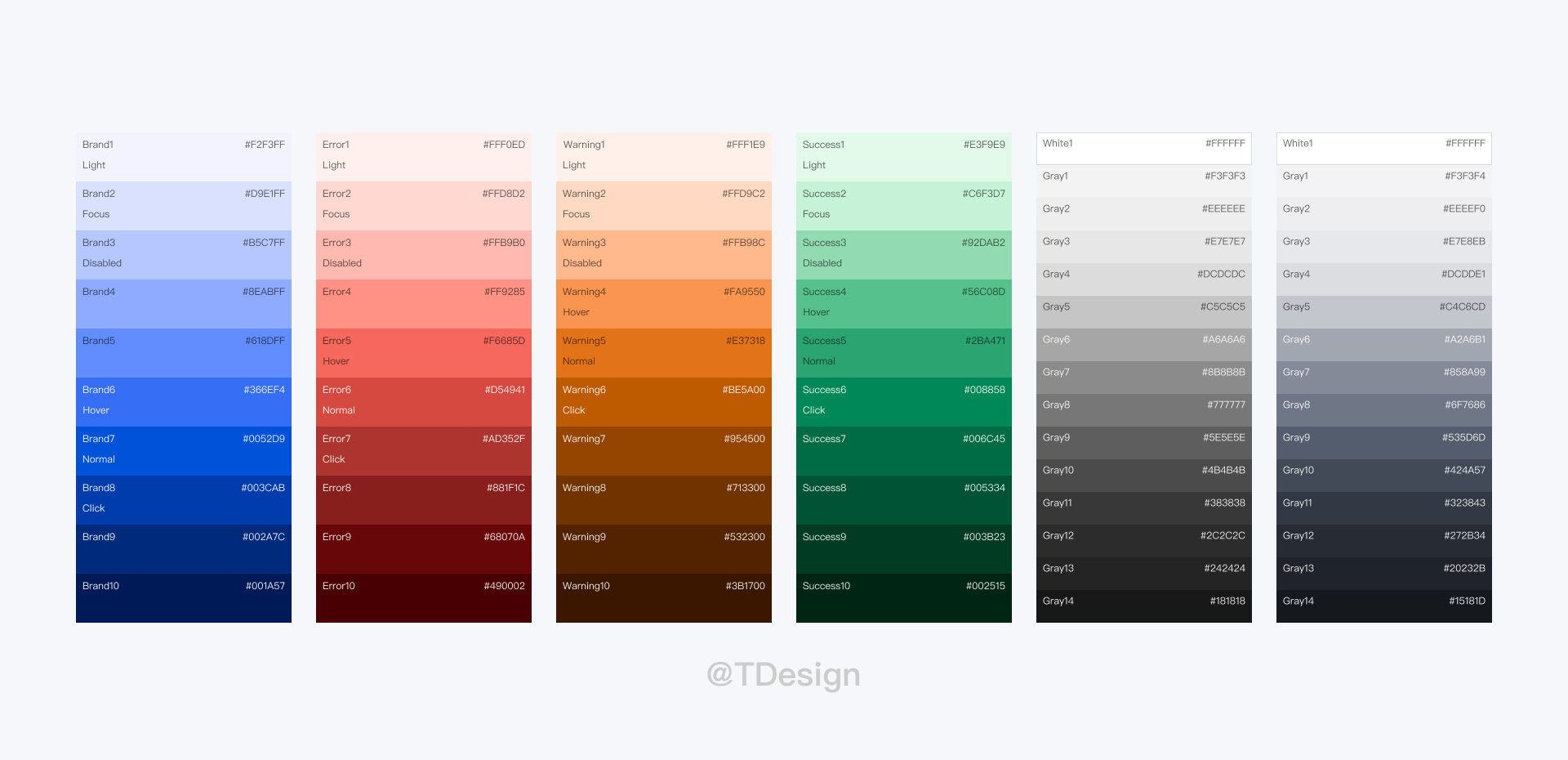
梯度色板的创建有许多工具可以使用,这里我们推荐Ant Design的色版生成工具,需要的小伙伴可以点击链接使用
1.2 语义化命名
有了全局Token后我们来添加第二层语义化Token,开始初次限定Token的使用场景,限定比较粗的颗粒,也就是赋予语义化,根据名宇就能知道Token的使用场景;它的值都是从全局Token中调取而来
例如,我们这里选择上面的blue5,为他赋予一个品牌色的含义,得到brand-color:blue5
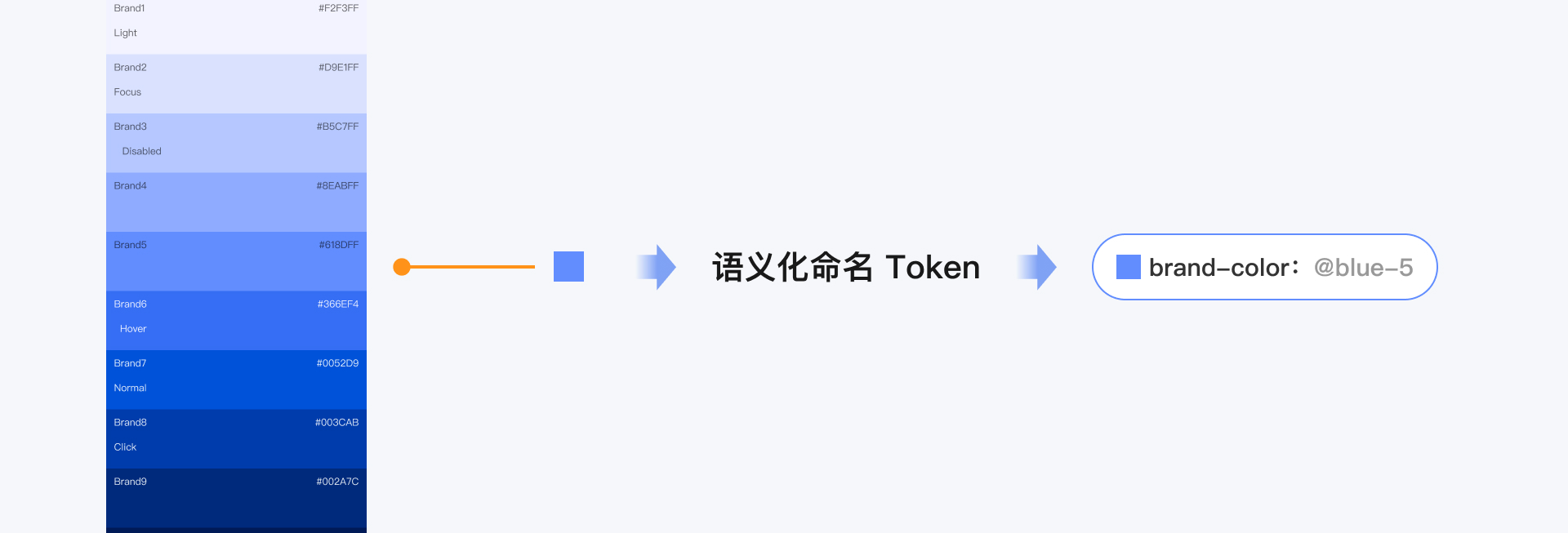
这里的语义化命名可以从研发的角度去理解,它就是基础Token的别名
1.3 组件命名
接下来就是组件命名,以具体组件为单位的 Token,这里的Token样式只影响指定的组件;它的值可以从语义Token中调取,特殊情况下也可以从基础Token中调取。
例如:我们定义按钮的颜色使用品牌色,就可以得到button-bg:@brand-color

1.4 命名规则
关于Token的命名规则,不同的团队会有不同的定义方式,我们在输出整理命名和分类时可以设计同事与研发同事达成一致,方便确保后续可以更好的陆地
可以参考大厂的Token都是如何命名的,可以更好的制定自己产品的Token命名
这里为大家整理了大厂的部分设计系统
字节跳动
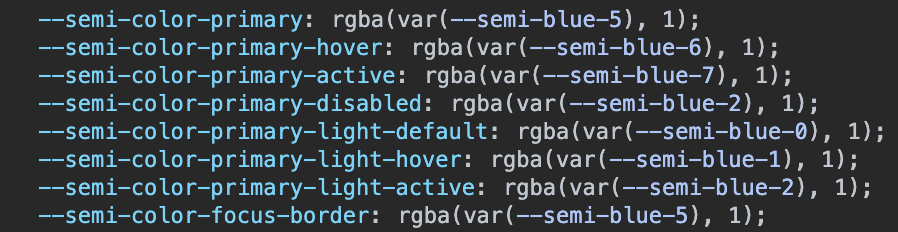
Bilibili
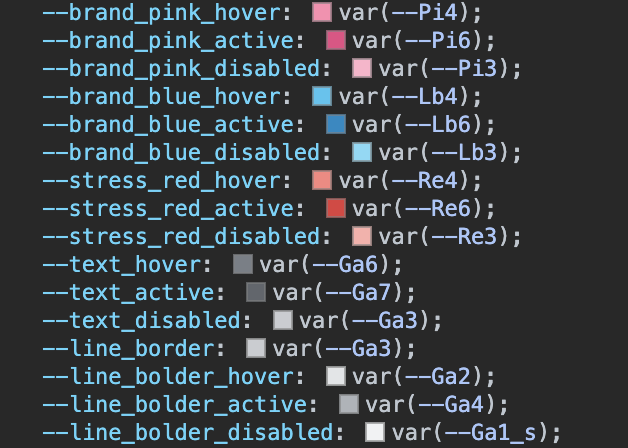
谷歌
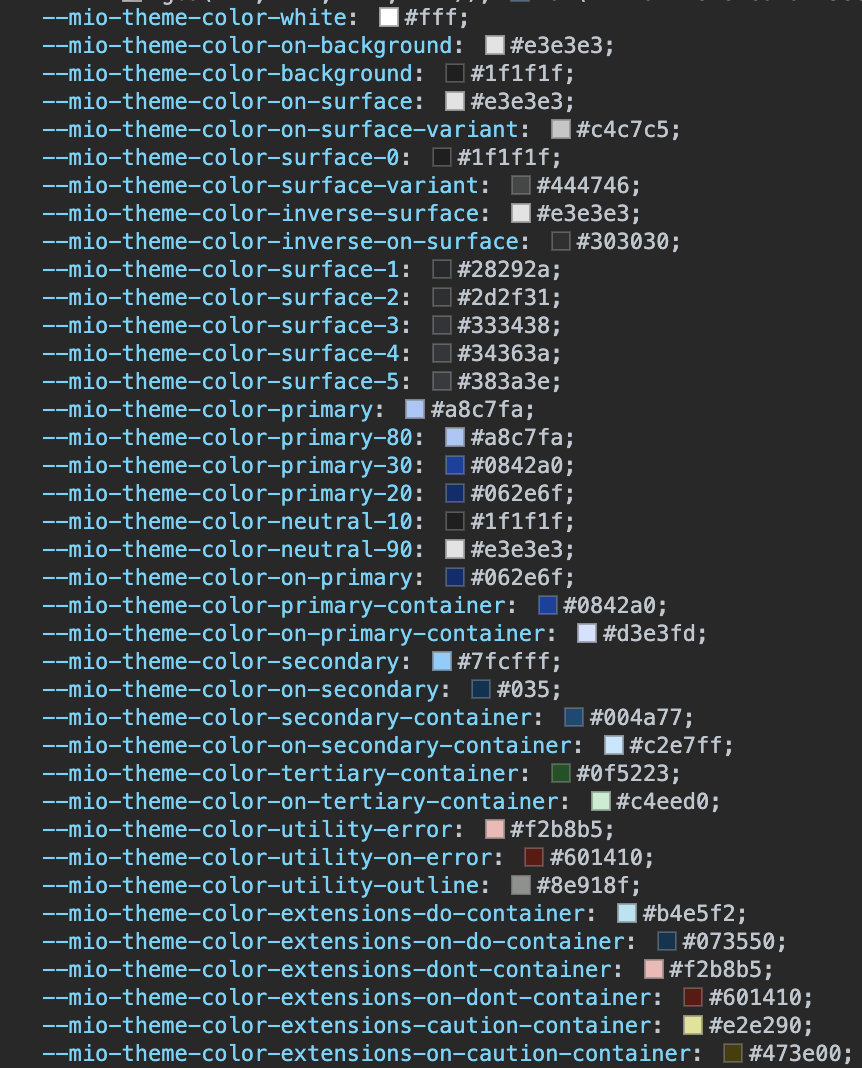
通过上述内容我们可以总结一个命名规则:
1. 层级之间用“-”连接
2. 组件Token中元素顺序为:类别-组件-属性-状态
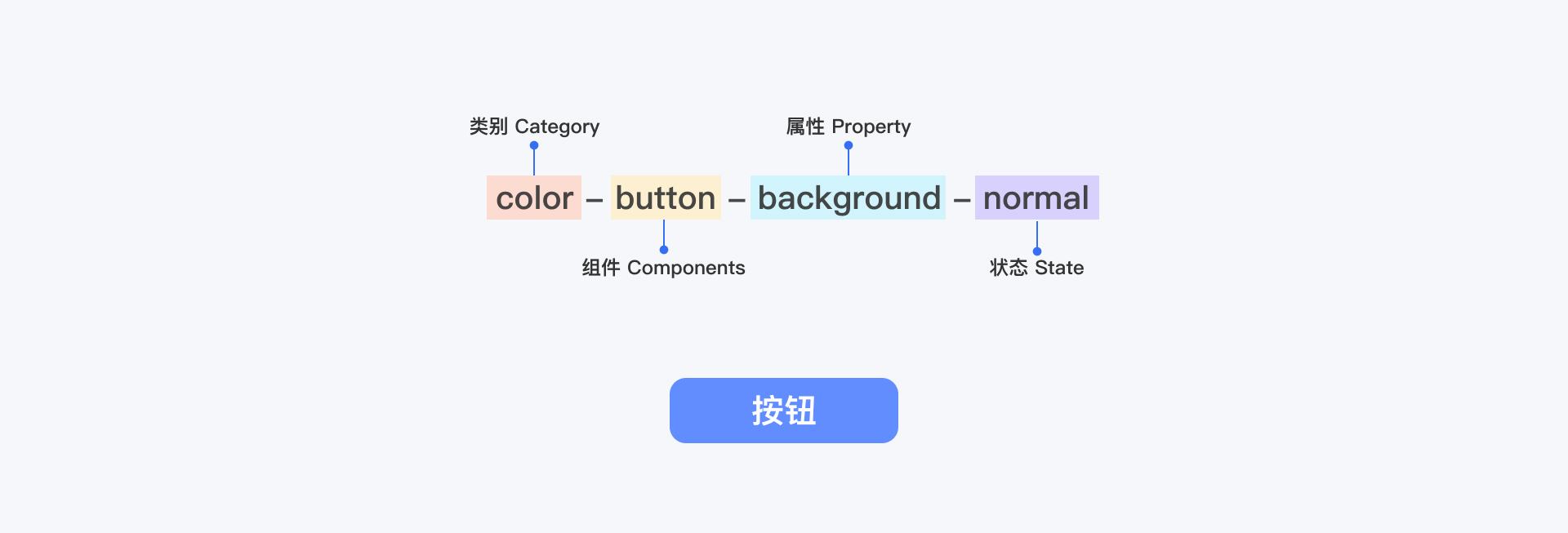
1.5 形成文档
将Token整理并形成资产表,形式不限可以是文档、是表格,或是一个Figma文件;它的存在是为了设计和研发同学查阅,并方便后续迭代更新。
这里参考腾讯TDesign,资产表分为三列,基础Token、全局语义Token、组件Token。
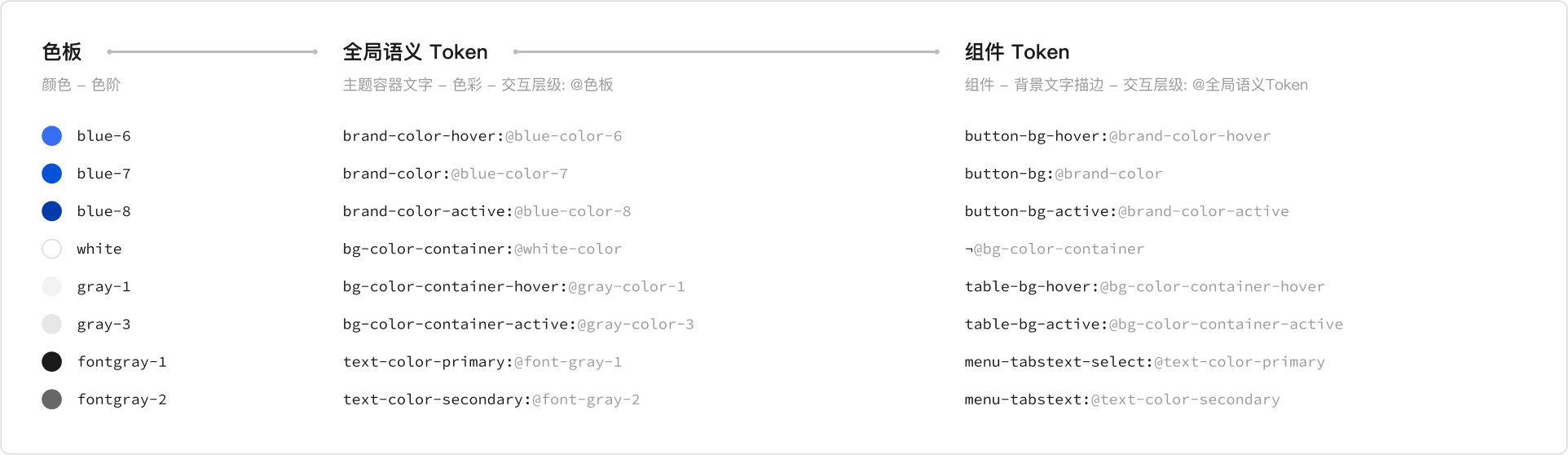
二、 Figma variable的使用
以上讲解了Token命名规范的底层逻辑,接下来我们将讲到如何使用工具创建Token并运用到设计中去。以往我们都是使用Figma的插件来实现Token的管理,如今Figma自己更新了variable功能,可以更好的与Figma自身联动,以及在设计中快速使用。
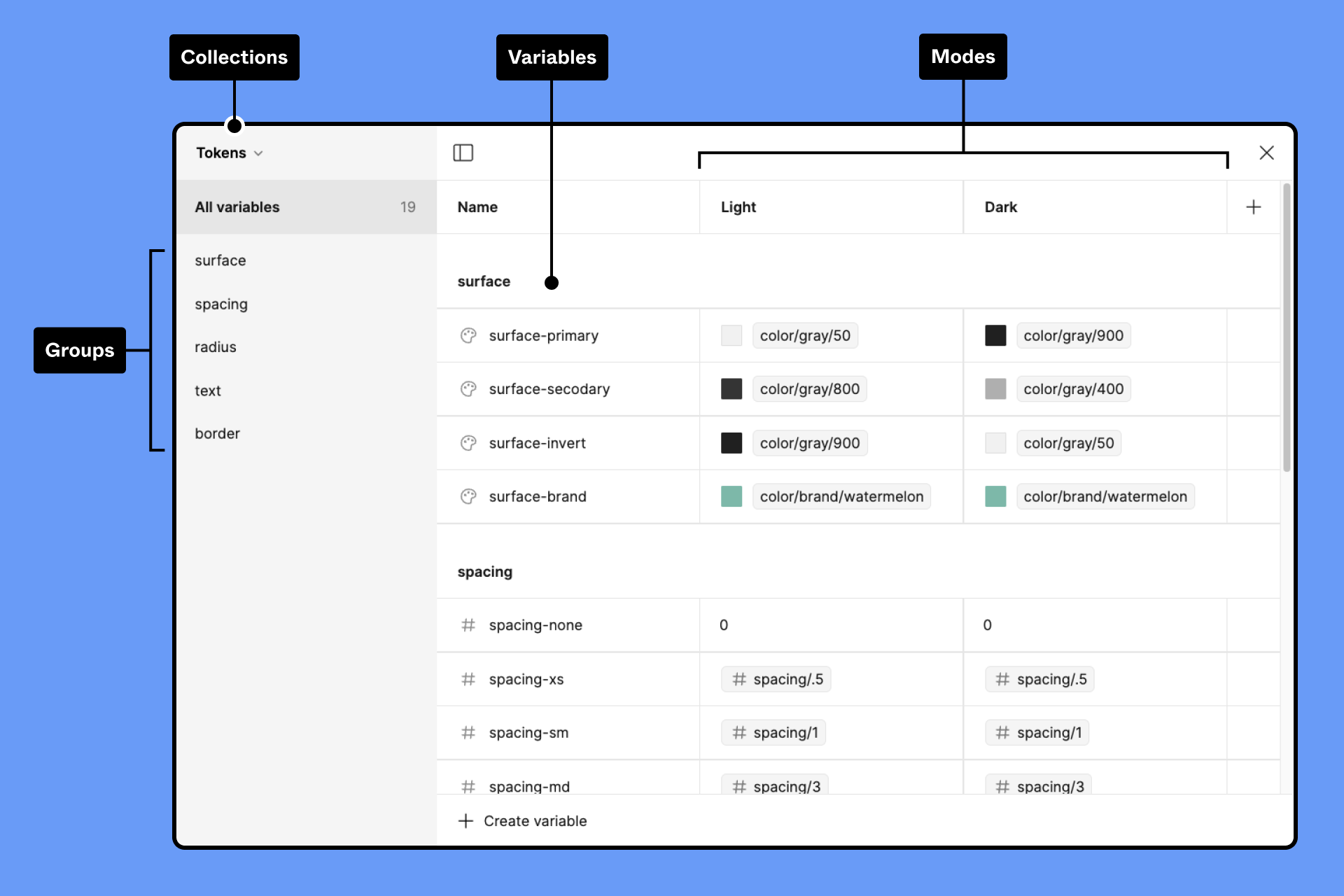
2.1 variable概述
variable(变量)功能对所有用户开发,但是创建的变量数量对于免费用户有一定限制,如果只是学习和了解功能,那也是够用了。
目前variableb支持四种类型的变量:Color(颜色)、Number(数)、String(字符串)以及Boolean(布尔)。
2.2 创建全局Toke
1. 从目标文件中中,单击“+ 创建变量”。
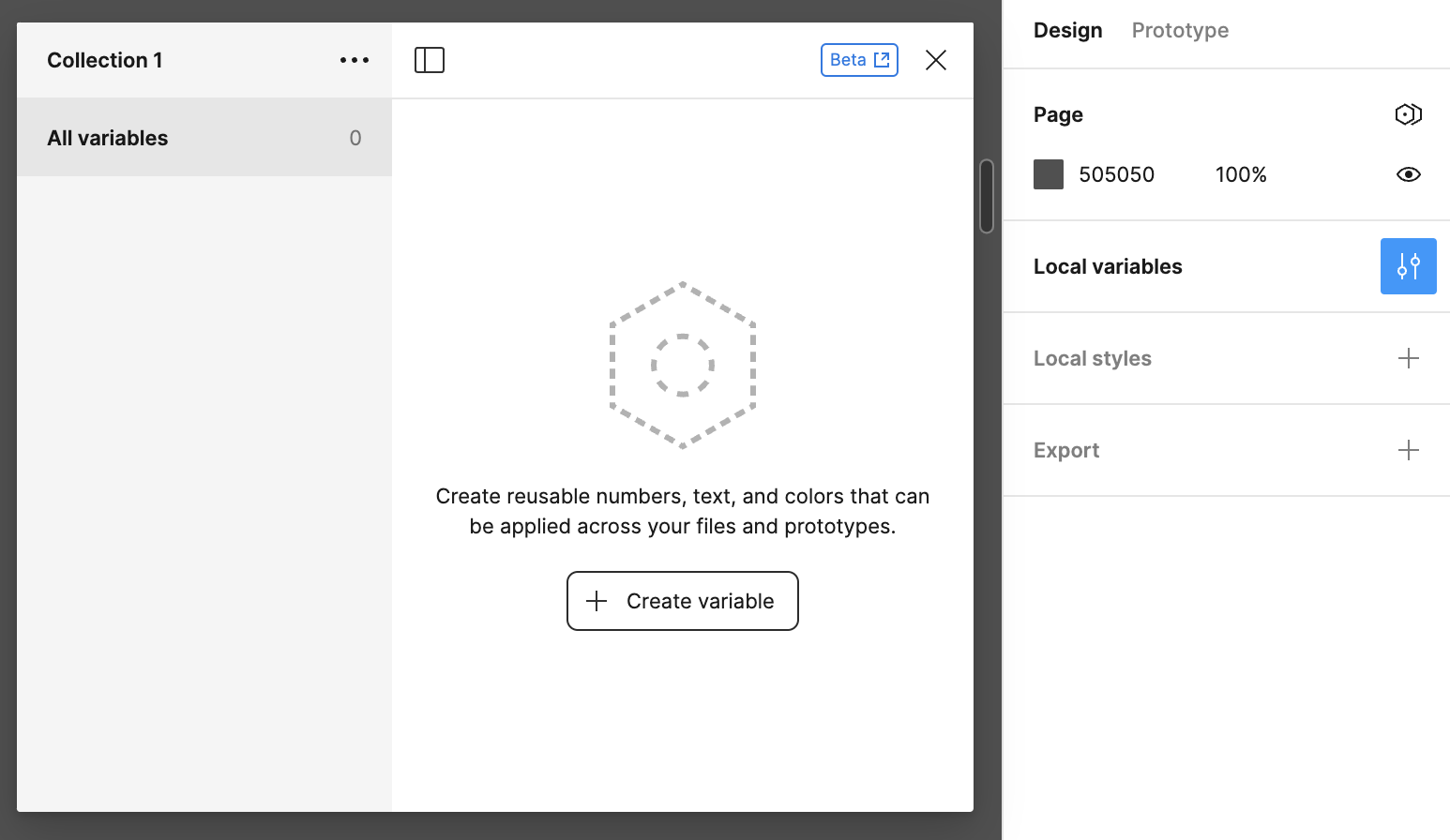
2. 从下拉列表中选择变量类型。
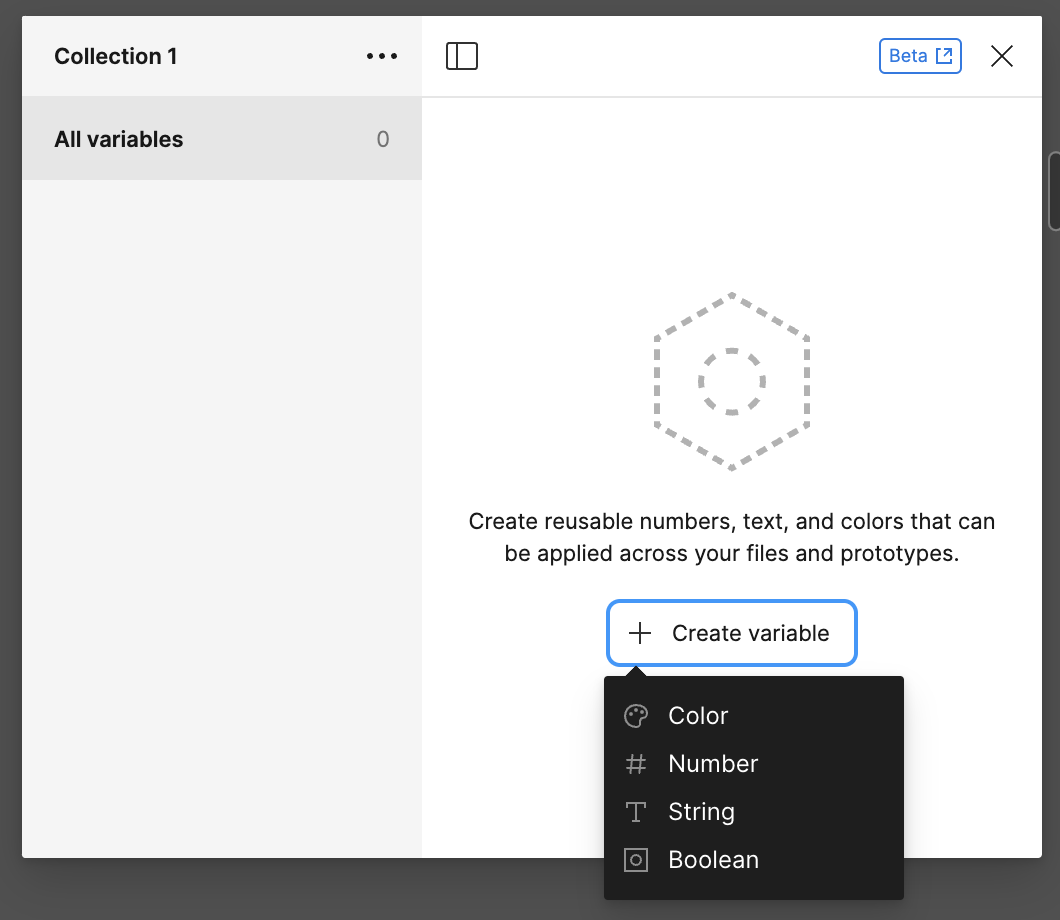
3. 在第一列中为变量指定名称,在第二列中指定变量值。
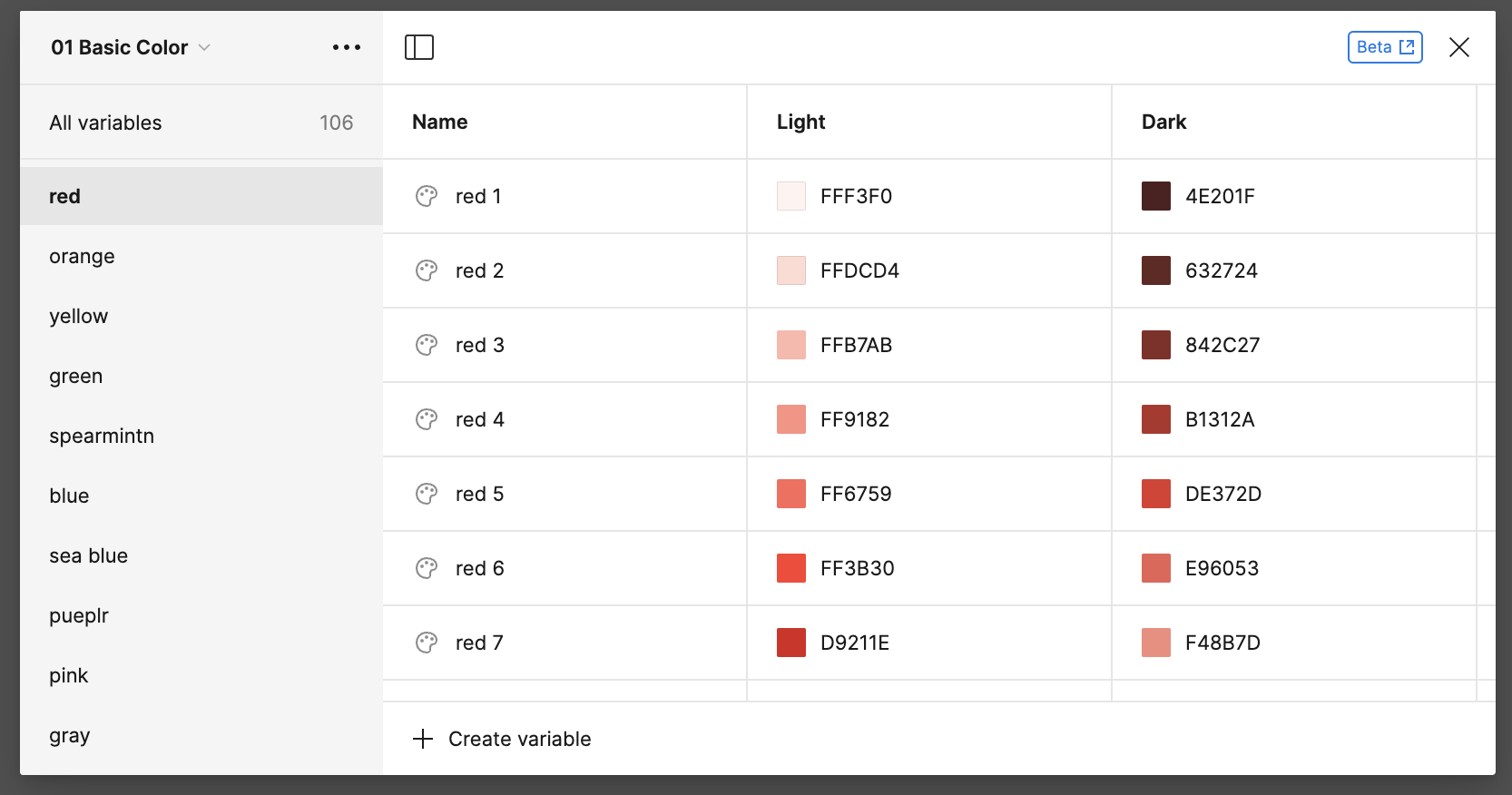
2.3 创建语义化Token
1. 在“Variables”中,右键单击变量的值并选择“创建别名”。
2. 从“Libraries”选项卡中,选择一个变量来设置别名。

2.4 编辑变量
1. 更改变量的名称
2. 添加说明以解释应如何使用变量
3. 修改变量的值
4. 使用复选框来确定变量的范围
5. 添加代码语法
6. 隐藏变量以防止发布

2.5 变量使用范围建议
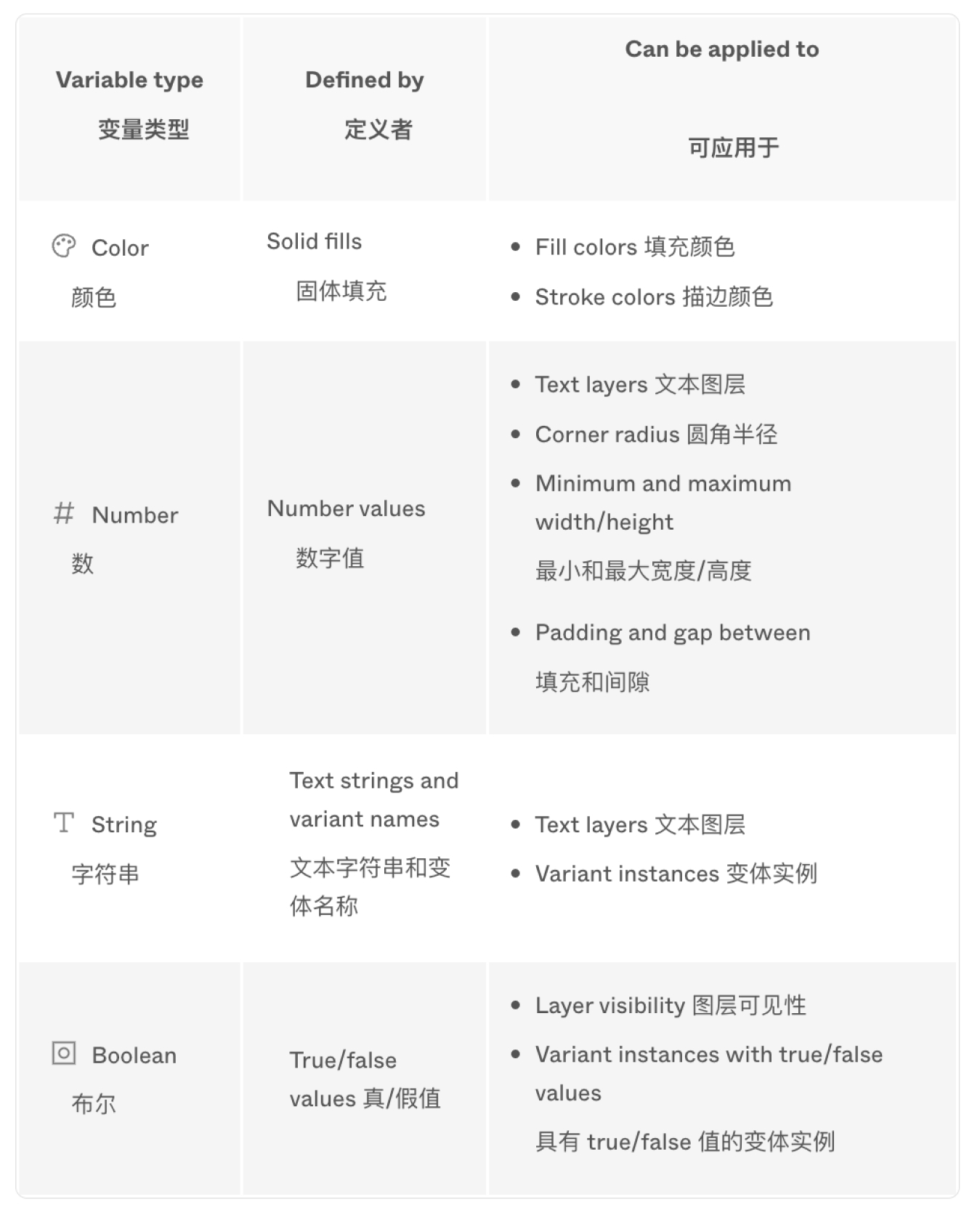
目前无法在Text中使用变量;color(颜色)无法添加渐变,但相信后续Figma会及时更新这部分的支持。
2.6 对变量进行分组
为什么要对变量进行分组,主要是为了后续语义化命名时方便调用。
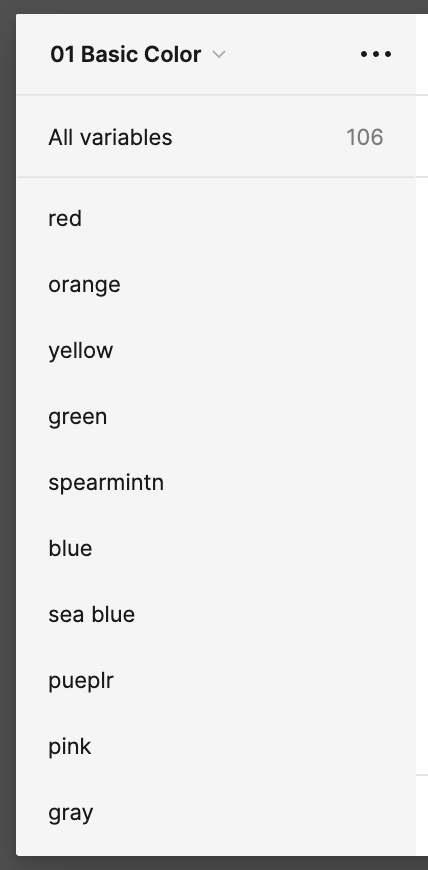
1. 从变量模式中,选择多个变量:
- 按住 ⌘ Command / Control 选择多个变量
- 按住 ⇧ Shift 选择变量范围
2. 右键单击所选内容并选择带有所选内容的新组。
3. 单击并拖动变量模式侧栏中的组以重新排序组。
4. 单击组并将其拖动到其他组中以将它们嵌套。
2.7 创建和管理变量集合
打开下拉列表可以重命名合集、删除合集、以及创建新集合。
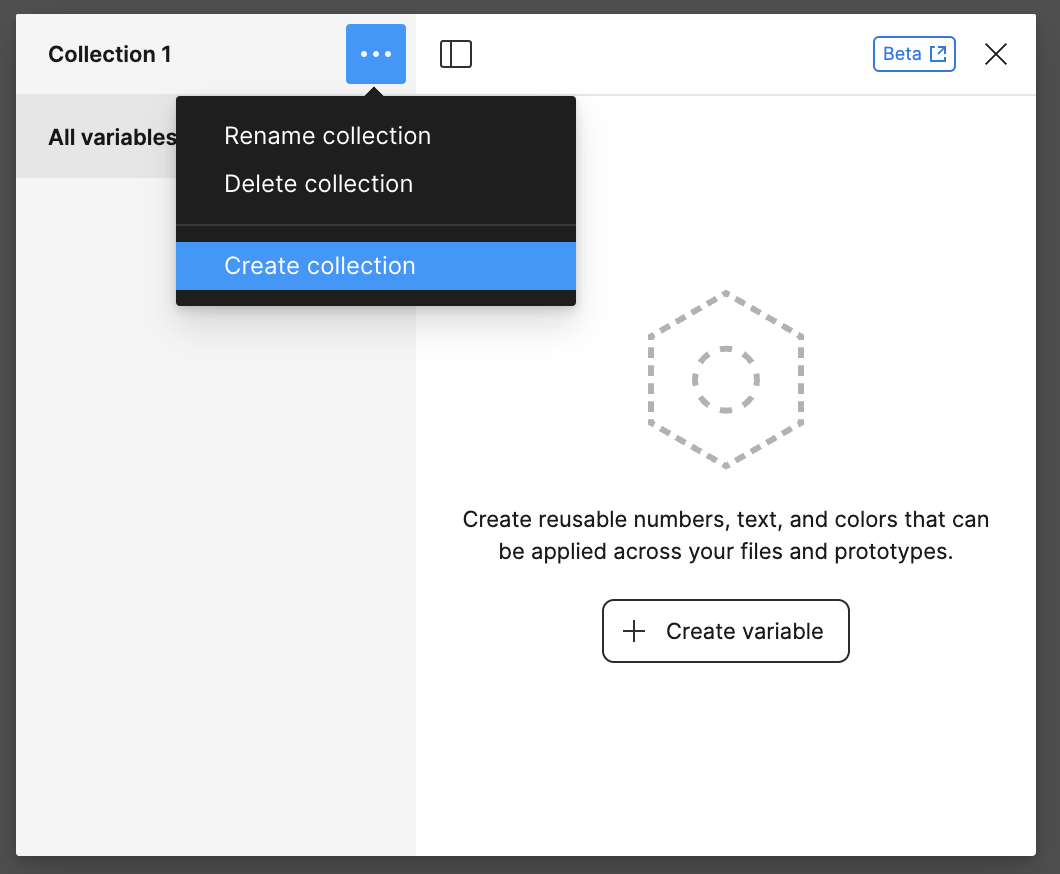
这里主要是帮助我们更好的梳理Token嵌套层级,可以参考一下我目前使用的方式
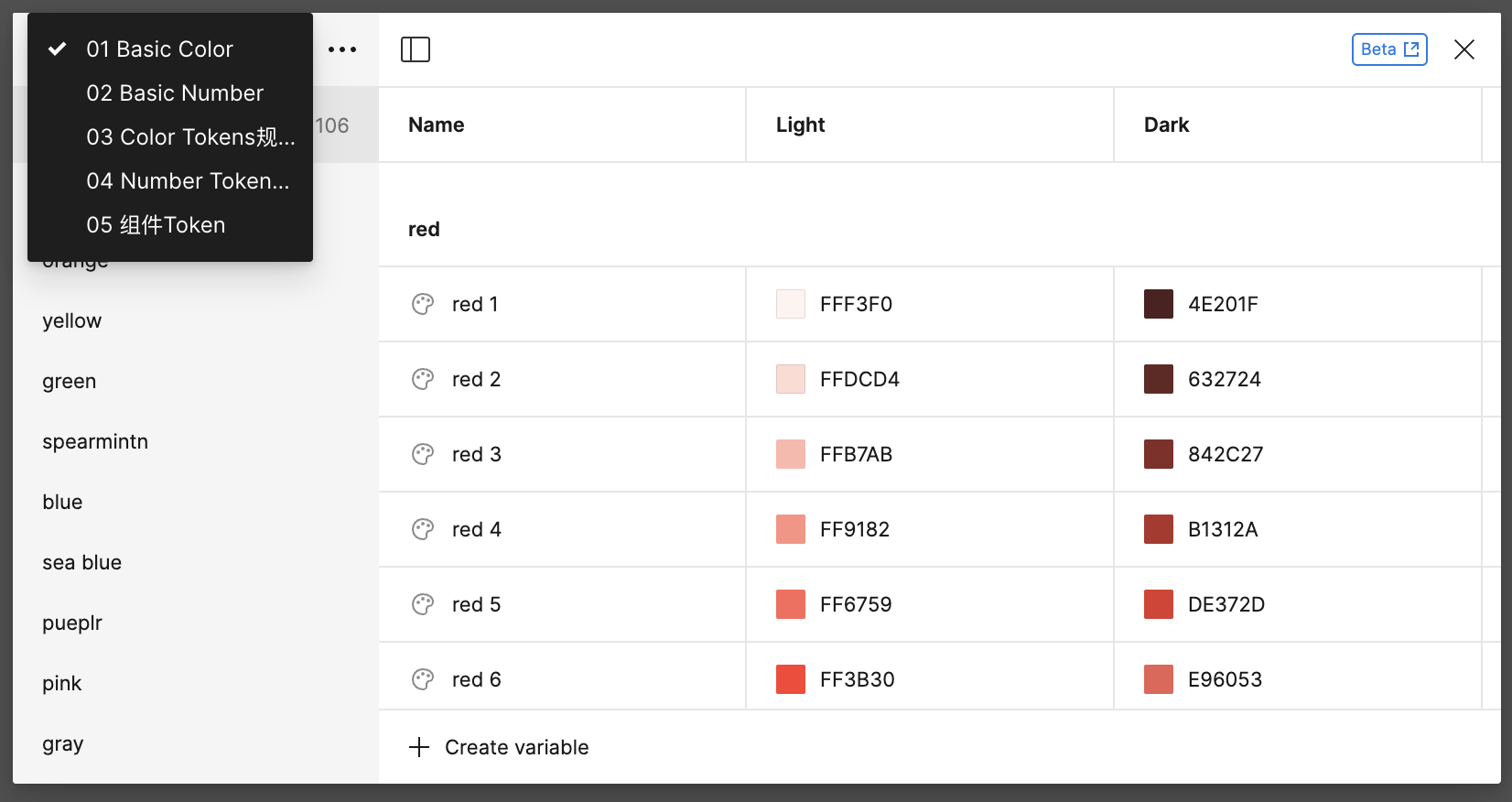
三、 将Variable应用于设计
3.1 将颜色变量应用到选定的对象
1. 单击右侧边栏“Fill”或“Stroke”部分中的“Style”图标
2. 从样式选择器中,选择一个变量:
3. 颜色变量显示为正方形,而颜色样式显示为圆形
4. 使用搜索栏按名称查找变量或打开下拉列表按库过滤
5. 样式选择器可以以列表或网格的形式查看
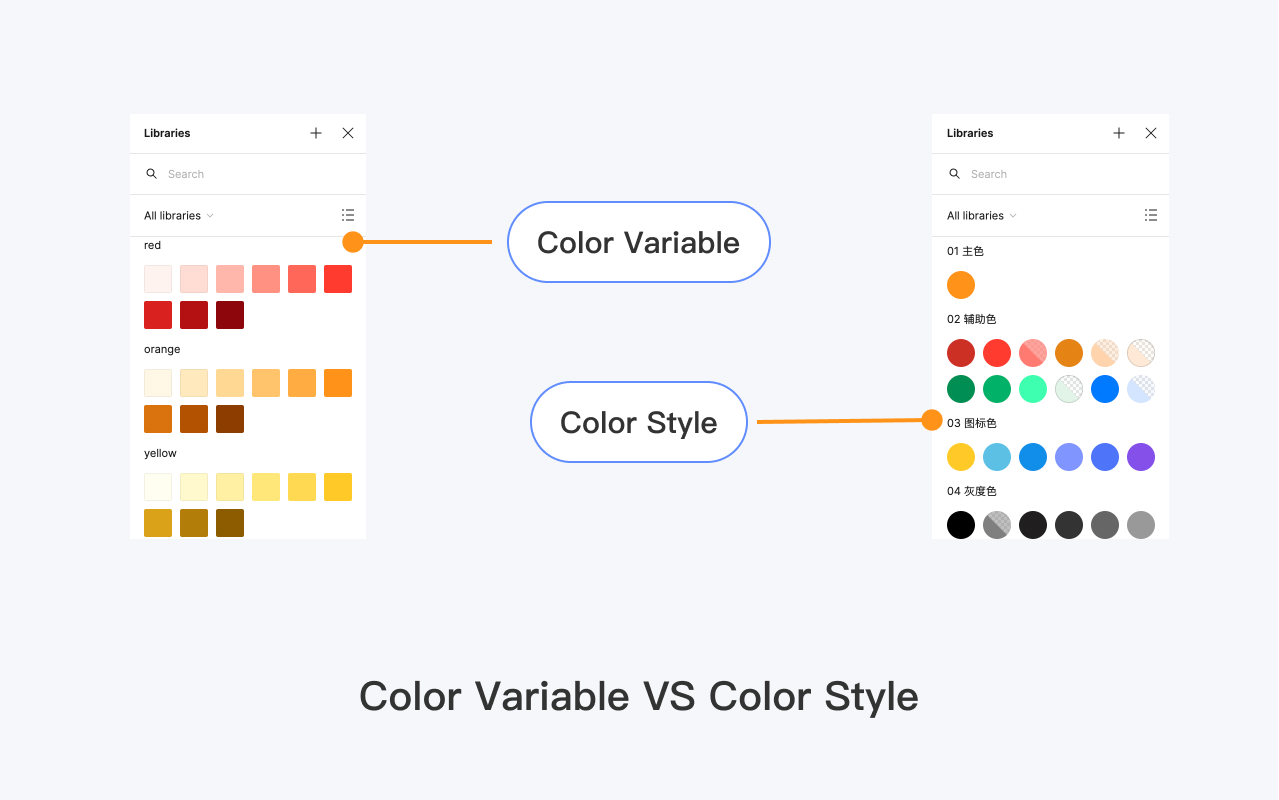
3.2 将数字变量应用于选定的对象
将鼠标悬停在属性字段上并执行以下操作之一:
1. 对于独立的圆角半径和所有属性:打开下拉列表并选择应用变量
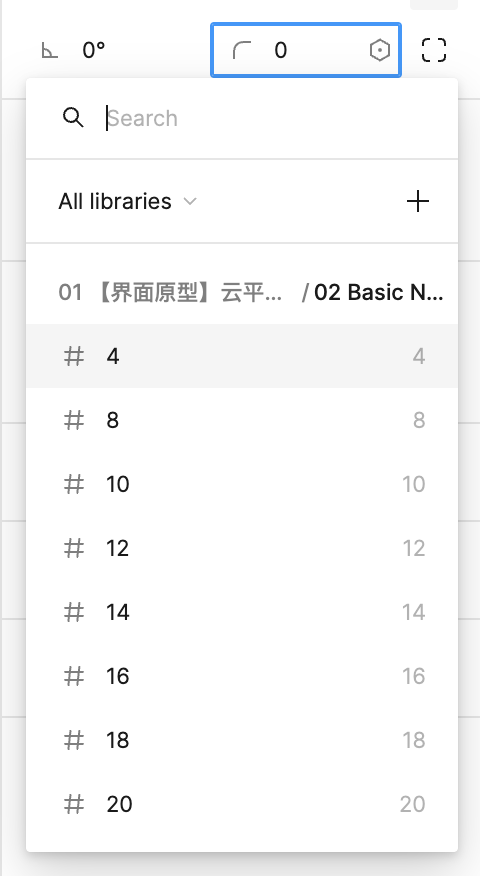
2. 对于宽度、高度、最小和最大宽度/高度以及间隙:打开下拉列表并选择应用变量
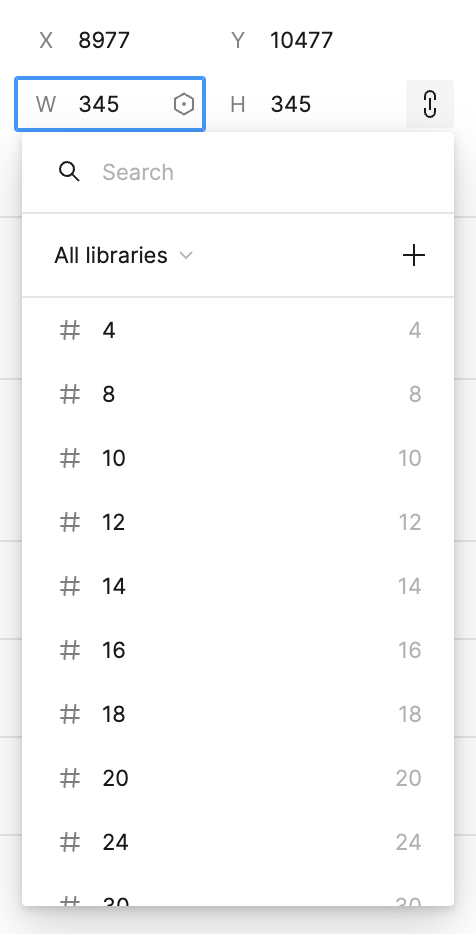
3.3 将数字或字符串变量应用于文本图层
例如,可以使用字符串变量更改语言模式
1. 从右侧边栏的文本部分,单击应用变量。
2. 从数字变量或字符串变量中进行选择。
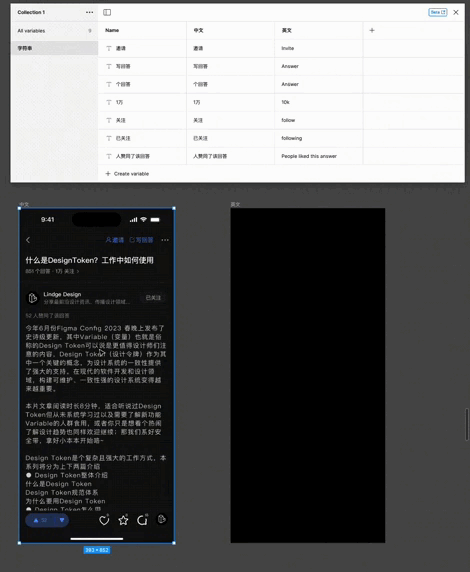
3.4 应用布尔变量
Modes模式也就是可变模式,模式包含集合中变量的值列表,将每个变量存储一个值,可以满足更多的设计背景;但目前仅支持付费用户使用。
布尔变量应用于所选对象:
从右侧边栏的“Layer”部分,右键单击可见(visible)/隐藏(hidden)图标
从选取器中选择一个variable,点击使用布尔变量用打开或关闭图标
最后我们需要在prototype中设置其交互效果
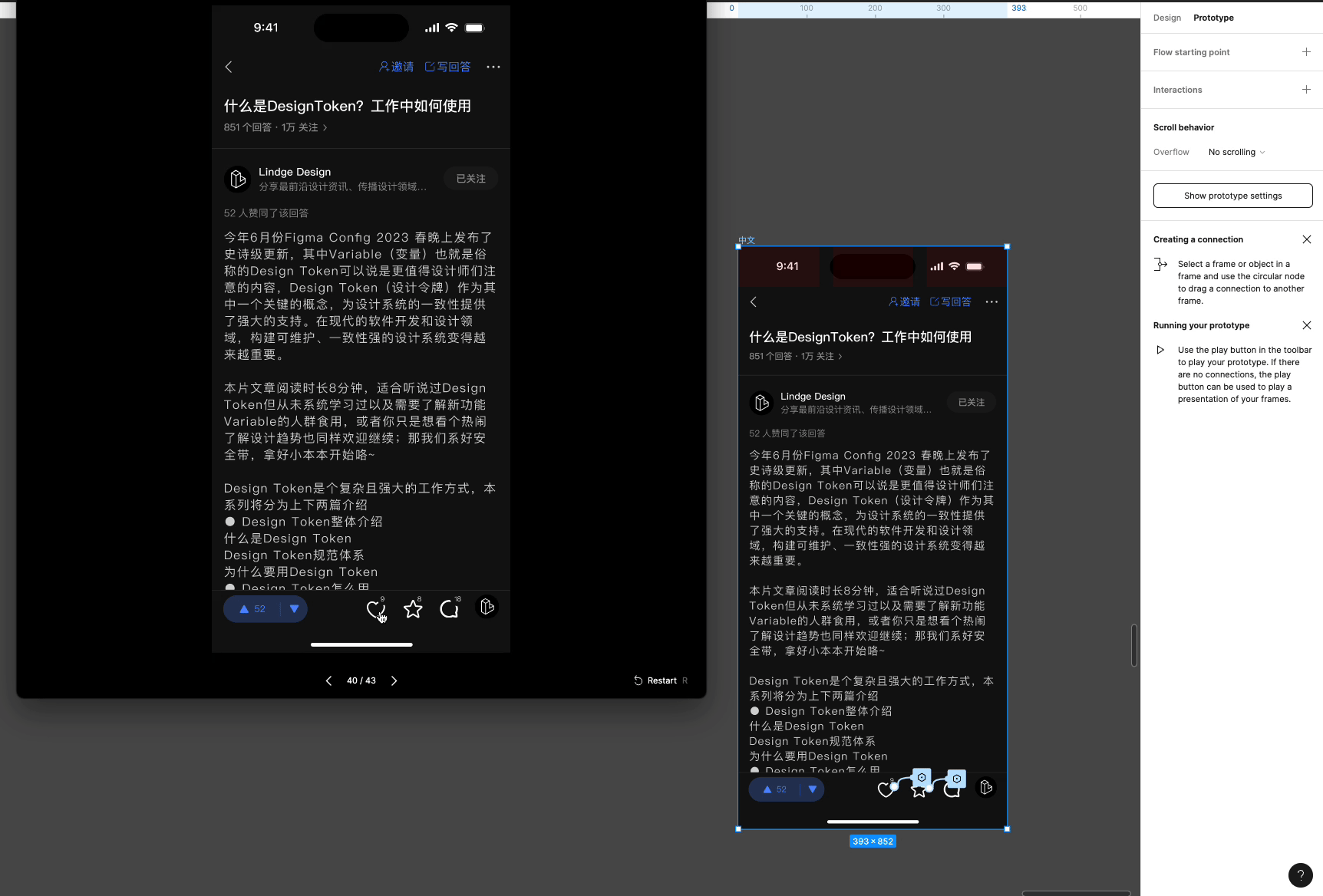
这与我们之前使用组件集使用on/off来进行切换更加灵活,特别是进行原型预览时可直接实现点击变化的效果。
四、 如何与开发对接
4.1 导出Variable
这里我使用的是这款插件,它可以导出变量为CSS代码文件,方便研发同学使用
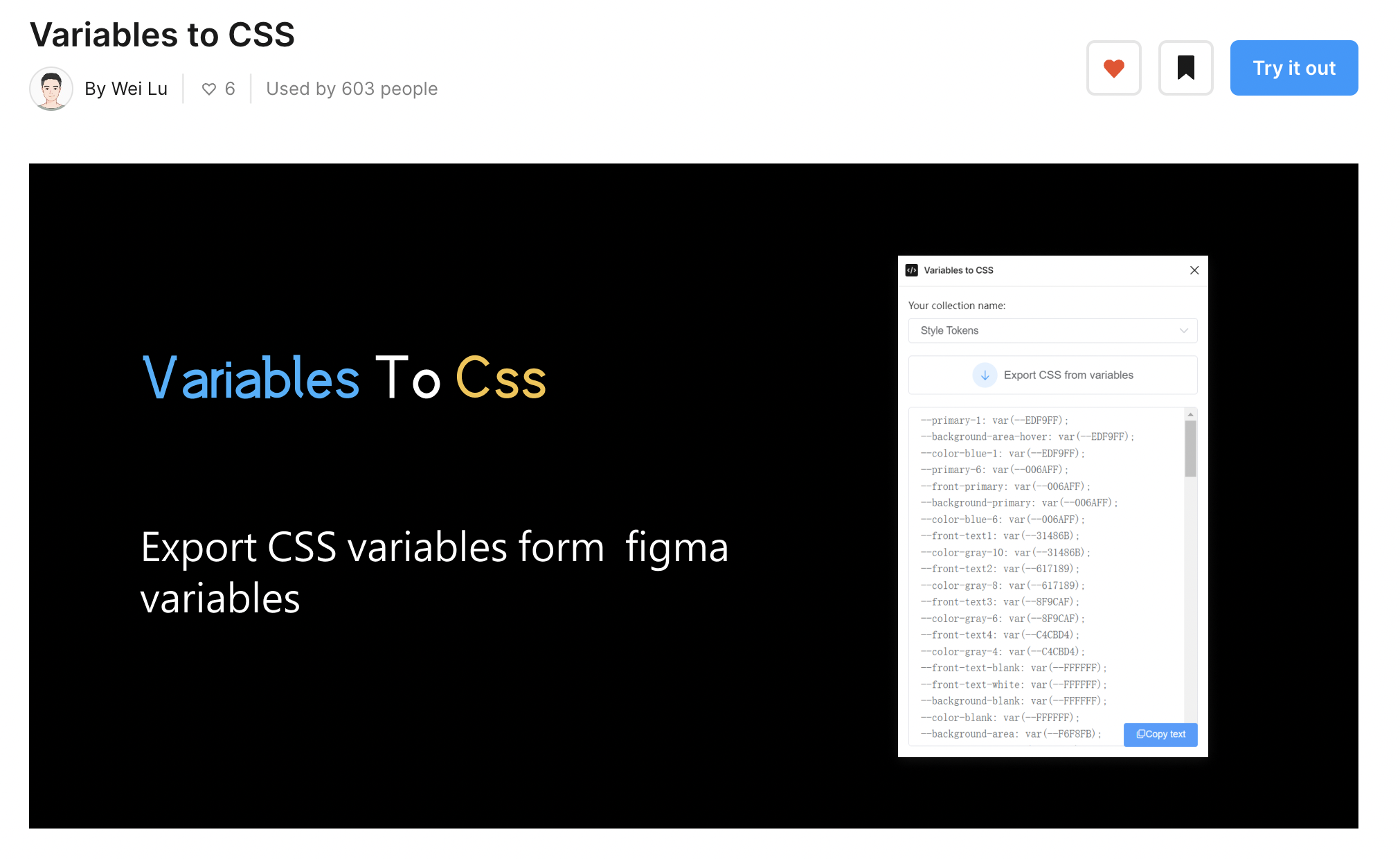
1. 启动插件
2. 选择需要导出的合集
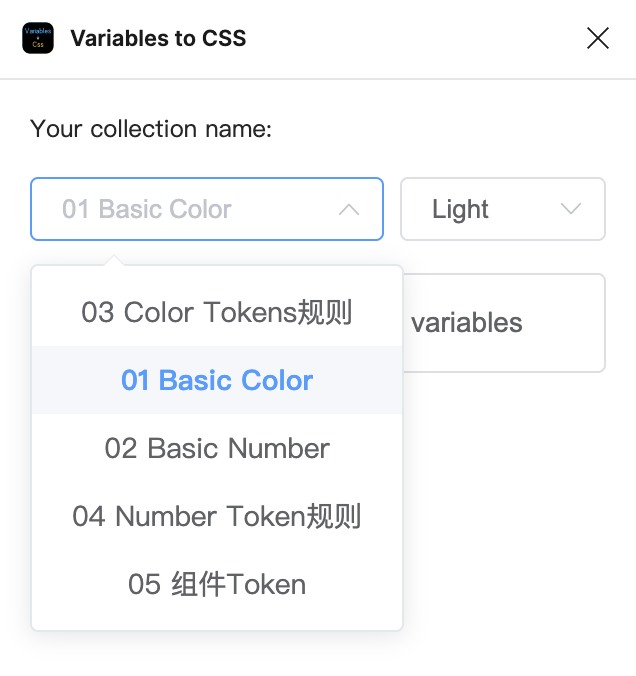
3. 点击Export CSS
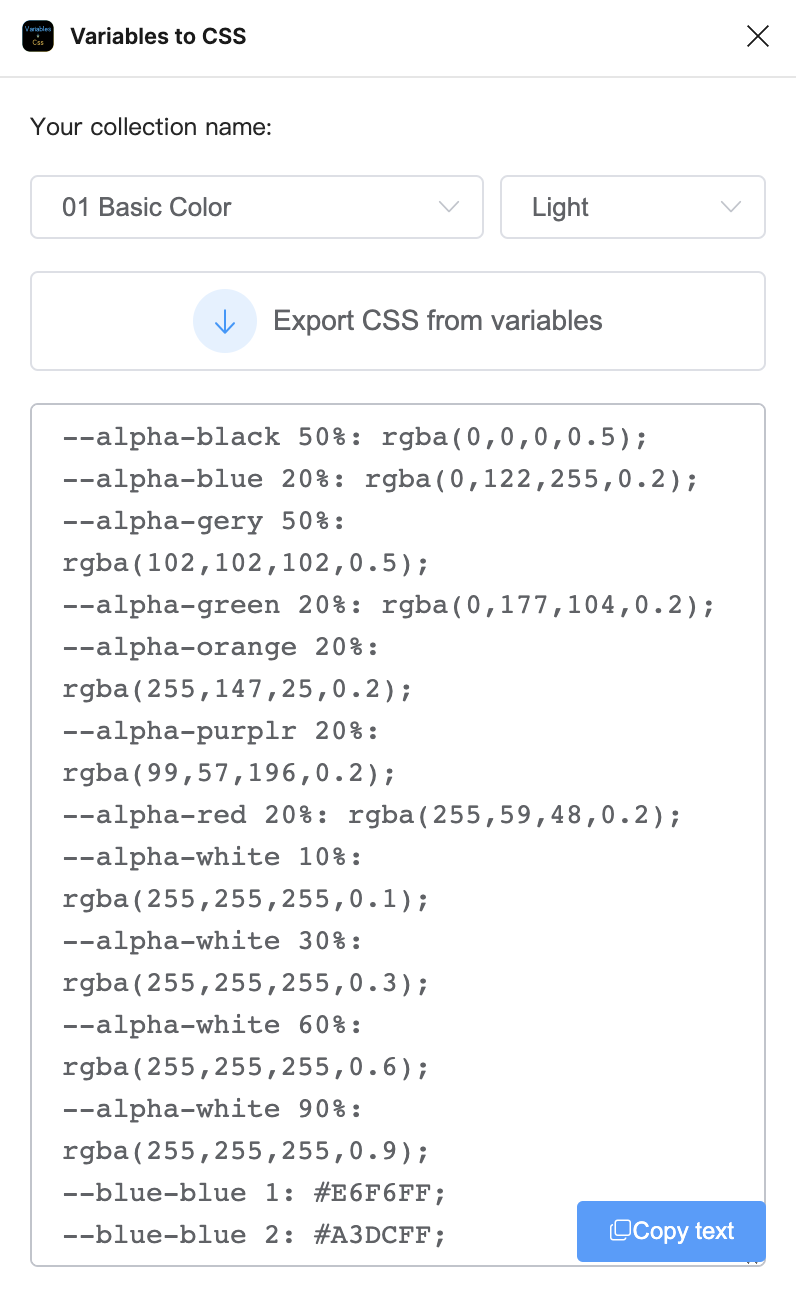
4. 得到结果后Copy text给到研发同学就可以啦~
4.2 更新Variable
我们的变量CSS可以和研发同学共同商定后保存在任意在线文档中,当有修改时只需更新CSS代码并同步信息给研发同学即可。
五、 写在最后
目前Design Token的工作方式已在各大公司使用,它对于未创建设计规范、或者想要提高工作效率的团队来说有很大帮助;Figma Vriable的更新也为这种方式带来了更便利的应用价值,希望大家可以学习并且好的使用它到业务中去,让设计系统变得更规范、更落地。
欢迎大家一起学习和讨论工作中使用Design Token的心得,以及对于Vriable的使用感受~
那么关于Design Token的系列到这里就结束了🥳,如果你觉得这些内容对你有用不妨点个赞吧!
参考文献:
https://medium.com/eightshapes-llc/naming-tokens-in-design-systems-9e86c7444676
https://www.youtube.com/watch?v=eWT394G04Os